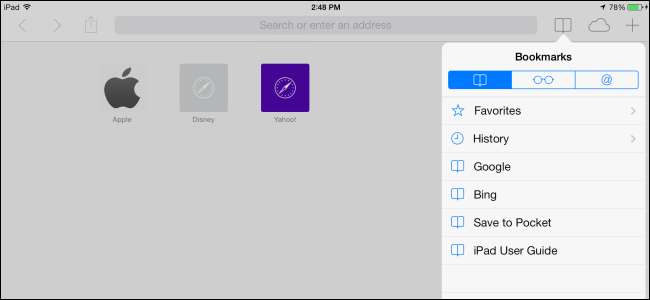
Apple semplifica la sincronizzazione dei segnalibri tra il browser Safari su un Mac e il browser Safari su iOS, ma non è necessario utilizzare Safari - o un Mac - per sincronizzare i segnalibri avanti e indietro.
Puoi farlo con qualsiasi browser. Che tu stia utilizzando Chrome, Firefox o persino Internet Explorer, c'è un modo per sincronizzare i segnalibri del browser in modo da poter accedere agli stessi segnalibri sul tuo iPad.
Safari su un Mac
Il servizio iCloud di Apple è il modo ufficialmente supportato per sincronizzare i dati con il tuo iPad o iPhone. È incluso sui Mac, ma Apple offre anche funzionalità di sincronizzazione dei segnalibri iCloud simili per Windows.
Su un Mac, dovrebbe essere abilitato per impostazione predefinita. Per verificare se è abilitato, puoi avviare il pannello Preferenze di Sistema sul tuo Mac, aprire il pannello delle preferenze di iCloud e assicurarti che l'opzione Safari sia selezionata.
RELAZIONATO: Safari per Windows è (probabilmente) morto: come migrare a un altro browser
Se utilizzi Safari su Windows, beh, non dovresti esserlo. Mela non aggiorna più Safari per Windows . iCloud ti consente di sincronizzare i segnalibri tra altri browser sul tuo sistema Windows e Safari sul tuo dispositivo iOS, quindi Safari non è necessario.
Internet Explorer, Firefox o Chrome tramite iCloud
Per iniziare, scarica l'applicazione iCloud Control Panel di Apple per Windows e installalo. Avvia il pannello di controllo iCloud e accedi con lo stesso account iCloud (ID Apple) che utilizzi sul tuo iPad o iPhone.
Sarai in grado di abilitare la sincronizzazione dei Preferiti con Internet Explorer, Firefox o Chrome. Fare clic sul pulsante Opzioni per selezionare il browser con cui si desidera sincronizzare i segnalibri. (Tieni presente che i segnalibri sono chiamati "preferiti" in Internet Explorer.)
Sarai in grado di accedere ai tuoi segnalibri sincronizzati nel browser Safari sul tuo iPad o iPhone e si sincronizzeranno automaticamente avanti e indietro su Internet.

Google Chrome Sync
Google Chrome ha anche la sua funzione di sincronizzazione integrata e Google fornisce un'app Chrome ufficiale per iPad e iPhone. Se sei un utente Chrome, puoi configurare Chrome Sync sulla tua versione desktop di Chrome: dovresti già averlo abilitato se hai effettuato l'accesso al tuo browser Chrome.
Puoi verificare se questa sincronizzazione di Chrome è abilitata aprendo la schermata delle impostazioni di Chrome e verificando se hai effettuato l'accesso. Fai clic sul pulsante Impostazioni di sincronizzazione avanzate e assicurati che la sincronizzazione dei preferiti sia abilitata.
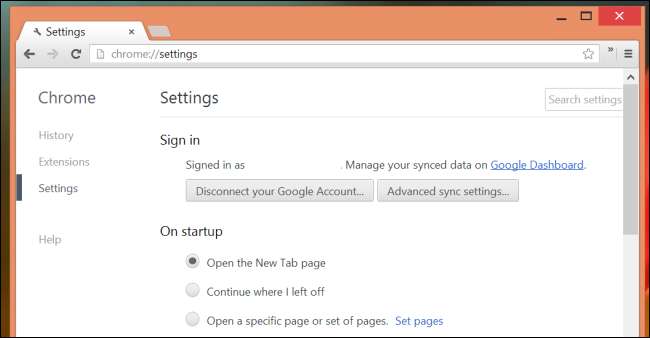
Dopo aver configurato Chrome Sync, puoi installare l'app Chrome dall'App Store e accedere con lo stesso account Google. I tuoi segnalibri, così come altri dati come le schede del browser aperte, verranno sincronizzati automaticamente.
Questa può essere una soluzione migliore perché il browser Chrome è disponibile per così tante piattaforme e ottieni la possibilità di sincronizzare altri dati del browser, come le schede del browser aperte, tra i tuoi dispositivi. Sfortunatamente, il browser Chrome è più lento del browser Safari di Apple su iPad e iPhone a causa del modo in cui Apple limita i browser di terze parti, quindi il suo utilizzo comporta un compromesso.
Sincronizzazione manuale dei segnalibri in iTunes
iTunes ti consente anche di sincronizzare i segnalibri tra il tuo computer e il tuo iPad o iPhone. Lo fa alla vecchia maniera, avviando una sincronizzazione manuale quando il dispositivo è collegato tramite USB. Per accedere a questa opzione, collega il dispositivo al computer, seleziona il dispositivo in iTunes e fai clic sulla scheda Informazioni.
RELAZIONATO: Come non usare mai iTunes con il tuo iPhone, iPad o iPod Touch
Questo è il modo più obsoleto per sincronizzare i tuoi segnalibri. Questa funzione può essere utile se desideri creare una copia unica dei tuoi segnalibri dal tuo PC, ma non è neanche lontanamente ideale per la sincronizzazione regolare. Non è necessario utilizzare questa funzione, proprio come davvero non devi più usare iTunes . In effetti, questa opzione non è disponibile se hai configurato la sincronizzazione di iCloud in iTunes.
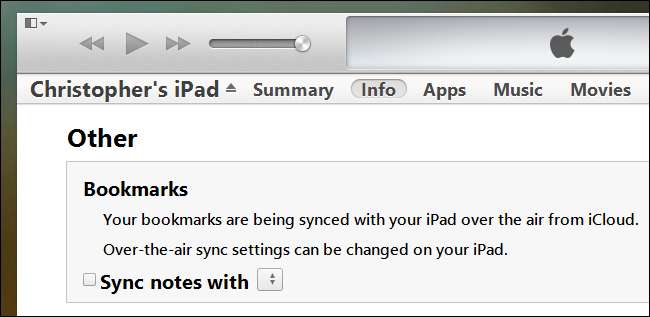
Dopo aver impostato la sincronizzazione dei segnalibri tramite iCloud o Chrome Sync, i segnalibri verranno sincronizzati immediatamente dopo averli salvati, rimossi o modificati.







